
| 维爱迪-动画创作家园 >> 动画资源 >> 3d教程 >> 3DS MAX教程创建基本实体造型(图) |
3DS MAX教程:对象布尔运算(图)
Boolean(布尔运算)可对两个相交对象进行差、并、交集运算。在3Dstudio MAX 4.0中还可对一个物体进行多次的布尔运算,还可对原对象的参数进行修改,并且直接影响布尔运算的结果。我们先来熟悉她的几个运算命令。
2.3.1 减运算
首先建立两个几何对象并且使它们相交。
 图2-24 Objects标签项
图2-24 Objects标签项选择Cylinder(柱体)的图标按钮,在场景中建立一个圆柱体,参数如图2-25所示。
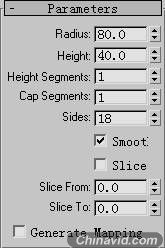 图2-25柱体参数栏
图2-25柱体参数栏2)建立一个Length = 80、Width = 80、Height = 60的一个立方体物体。如图2-26所示位置相交放置两物体。
 图2-26 两个相交物体
图2-26 两个相交物体3)在 Create(创建)命令面板中Geometry目录项下的下拉菜单中选择Compound Objects复合对象选项,这时命令面板上出现如图2-27所示的项目。
Create(创建)命令面板中Geometry目录项下的下拉菜单中选择Compound Objects复合对象选项,这时命令面板上出现如图2-27所示的项目。
 图2-27复合对象建立命令面板
图2-27复合对象建立命令面板4)选择Cylinder 01物体,并单击Boolean(布尔运算)按钮或在工具栏中选择Compounds标签项单击 图标。就会在命令在板中出现如图2-28所示的对话框。
图标。就会在命令在板中出现如图2-28所示的对话框。
注意:先选择的物体是A物体。
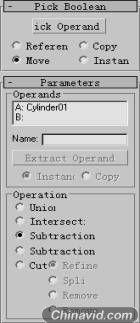 图2-28布尔运算卷展栏
图2-28布尔运算卷展栏5)在卷展栏中,将参数设定为如图2-29所示。
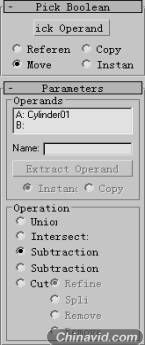 图2-29布尔运算卷展栏
图2-29布尔运算卷展栏参数说明:Reference参考 Copy复制 Move移动 Instance实例
在Operation操作选项中选择Subtraction(减运算),用柱体减掉立方体。
6)单击Pick Boolean卷展栏中的Pick Operand(点取操作)按钮。将鼠标移至视窗中点取立方体。
现在布尔运算已经完成,减运算的结果如图2-30所示。
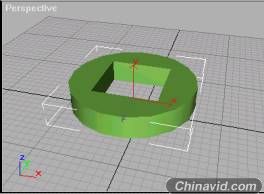 图2-30减运算结果
图2-30减运算结果注意:在进行布尔运算前,如果选择对立方体进行布尔运算并且要达到和对柱体进行减运算的相同效果时,我们应在操作选项中选择减运算的另外一种形式Subtraction(B-A)。因为减运算时有减物体与被减物体先后次序的问题,一般先选择的物体为A物体,点取物体为B物体。
2.3.2 并运算
并运算是将两个相交的物体合并相加为一个物体,从而获得造型的运算。
现在我们还是运用刚才的柱体和立方体,对它们进行并运算。
1)用鼠标点取柱体或立方体。 2)在Compound Objects命令面板上单击Boolean按钮。 3)在布尔运算参数卷展栏中的Operation选项中选择Union(并运算)选项。 4)单击Pick Operand按钮。 5)将鼠标移至视窗中点取立方体或柱体。现在并运算已完成,结果如图2-31所示。
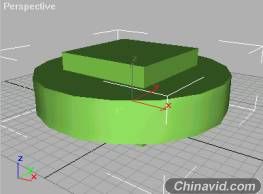 图2-31并运算
图2-31并运算注意:并运算没有物体选择先后次序的问题,无论先选择哪个物体最终的运算结果都是相同的。
2.3.3 交运算
Intersection(交运算)是将相交的两个物体之间不相交的部分去掉以获得相交的部分,从而生成新的造型。
1)如图2-32所示,构建两个大小不同的球体,并使它们相交。
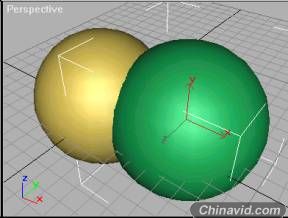 图2-32相交的两球体
图2-32相交的两球体2)选择其中任意一个球体。 3)在Compound Object命令板上单击Boolean按钮。 4)在布尔运算参数卷展栏中Operation选项中选择Intersection交运算。 5)单击Pick Operand按钮。移动鼠标至视窗中,点取另一个球体。
现在可以看到,并运算的结果如图2-33所示,我们得到的是两球相交部分的造型。
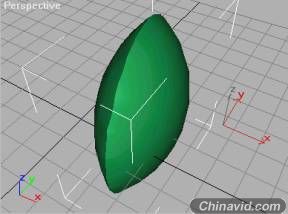 图2-33交运算的效果
图2-33交运算的效果2.3.4 删减
Cut(删减)与以上几种运算方式有所不同,这种运算形式是针对实体对象的面来操作的。其运算结果也不同于其它几种布尔运算,所获得的新造型不是实体,而是面片物体。
1)如图2-34所示,分别构建一个柱体,一个锥体,并按图中所示位置放置。
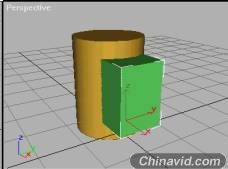 图2-34相交的两个实体对象
图2-34相交的两个实体对象2)选择将要保留的物体,柱体。 3)在Compound Object命令面板上单击Boolean按钮。 4)在Operation选项中选择Cut(删减),这时Cut选项后的灰色选项同时被击活,如图2-35所示。
 图2-35删减运算选项
图2-35删减运算选项5)选择Remove Inside选项。 6)按Pick Operand按钮,并点取Box物体。
这时柱体与立方体相交部分被挖掉,所获得的是柱体的一部分面片物体,如图2-36所示。
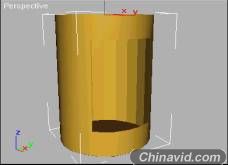 图2-36减掉内部相交部分的结果
图2-36减掉内部相交部分的结果注意:这个面片物体只有被赋予双面材质,才可以以实体着色模式在视窗中完全显示出来,并且可以被完全渲染出来。双面材质的创建方法将在本书后面的章节中介绍。
当选择Cut中Remove Outside选项后,运算后获得的将是柱体与立方体相交的部分如图2-37所示。


|